热门标签
热门文章
- 1摸爬滚打半年,我是如何从小白进阶渗透测试工程师_渗透测试可以自己在家干吗
- 2Jenkins持续集成 解决的是什么问题?
- 3【python】基于python的在线电影网站的设计与实现_python电影网站
- 4AutoDIR: Automatic All-in-One Image Restoration with Latent Diffusion
- 5Automatically Learning Semantic Features for Defect Prediction
- 6Java 之父 James Gosling 最新访谈:JIT 很好,但不适合所有语言
- 7FPGA(二):Vivado 软件中RTL详细描述(RTL ANALYSIS)板块分析_fpga看每个模块的rtl
- 8FFMpeg 获取音频音量、提高音量_ffmpeg音量增强
- 9LeetCode力扣 136. 只出现一次的数字 Single Number 题解代码 JavaScript_力扣 136 js
- 10【保存chatTTS的音频】_couldn't find appropriate backend to handle uri ou
当前位置: article > 正文
【小白-虚拟机】VMware虚拟机安装macOS黑苹果 已解决装好系统后--(虚拟机不能上网+虚拟机不能全屏有黑边+命令行修改虚拟机分辨率)_macos 虚拟机修改分辨率
作者:小小林熬夜学编程 | 2024-06-12 22:54:39
赞
踩
macos 虚拟机修改分辨率
最终效果:
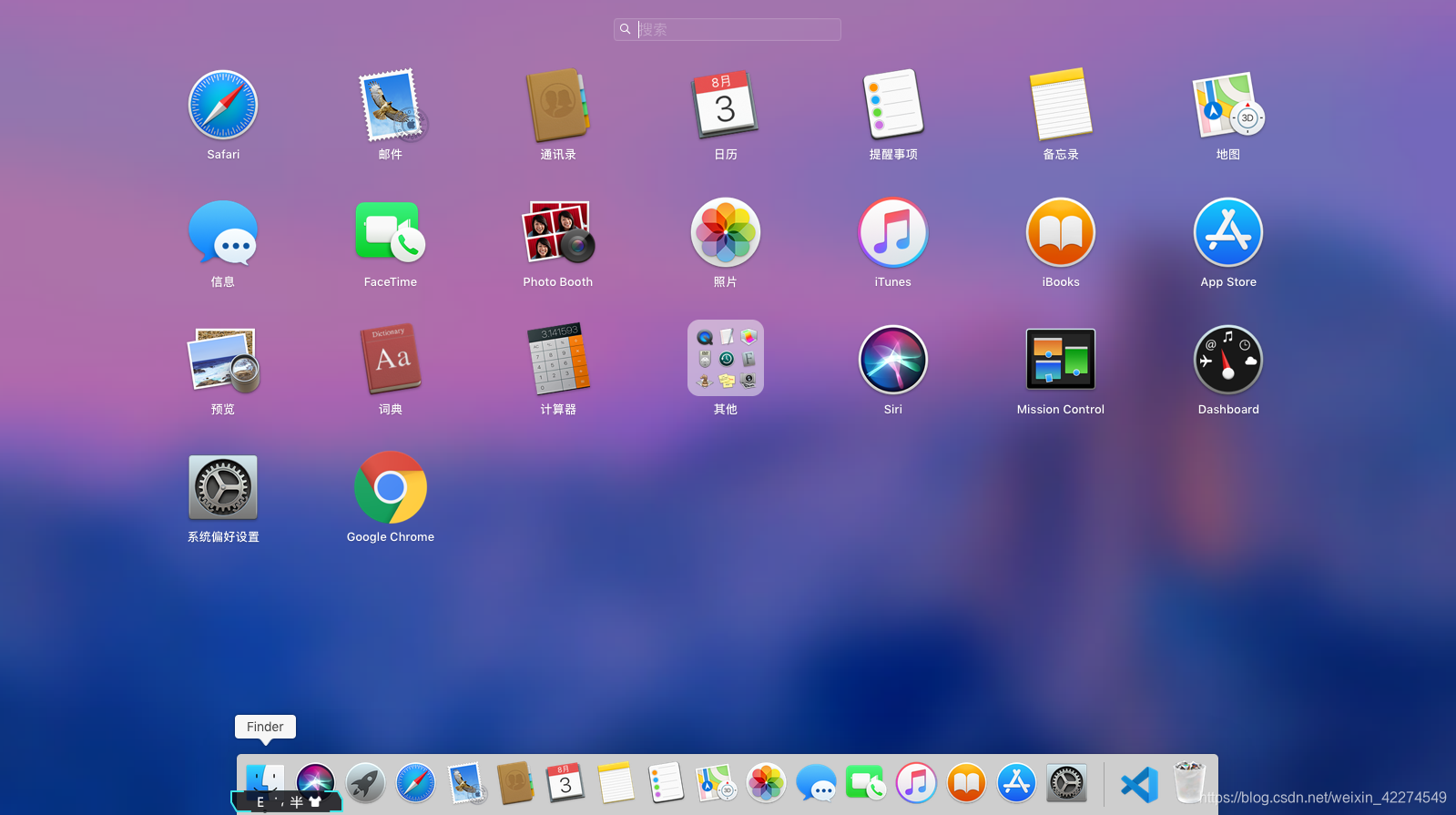
准备工作:
- 1:安装虚拟机:VMware虚拟机–点击下载
- 2:苹果解锁工具解:VMware虚拟机Mac解锁工具–点击下载 解锁后虚拟机才有苹果安装选项!
- 3:macOs:黑苹果系统镜像–点击下载
1:安装虚拟机:
安装步骤很简单,装在一个内存大点的硬盘里即可,顺带用秘钥激活下!
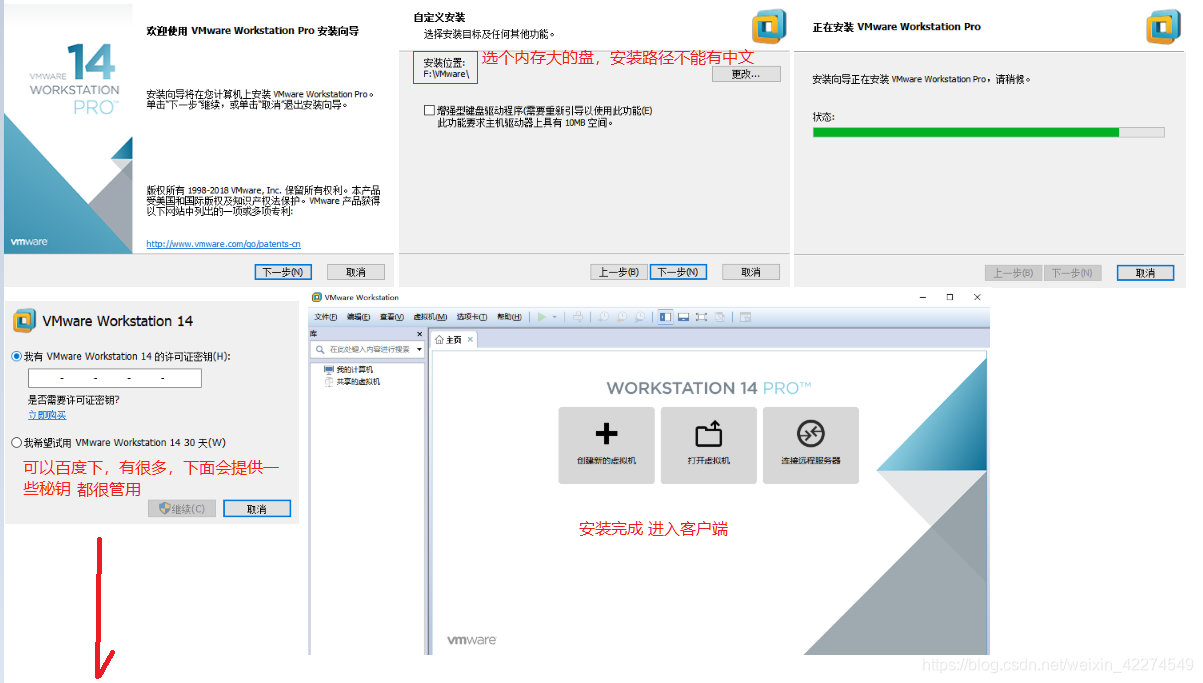
VMware秘钥–点击查看 获取永久使用权
2:下载好解锁工具+macOS镜像
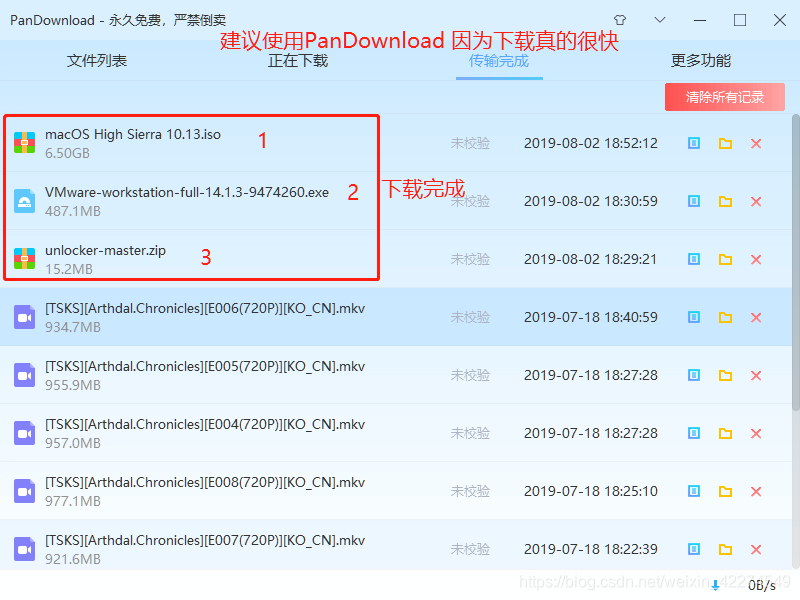
3:提前解锁mac操作系统选择【解锁后才有mac安装选项】
打开任务管理器,停掉VM的任务进程,把下载好的解锁工具包,点击win-install.cmd右键以管理员身份运行,会自动打开cmd命令窗口,完成后会自动关闭cmd窗口
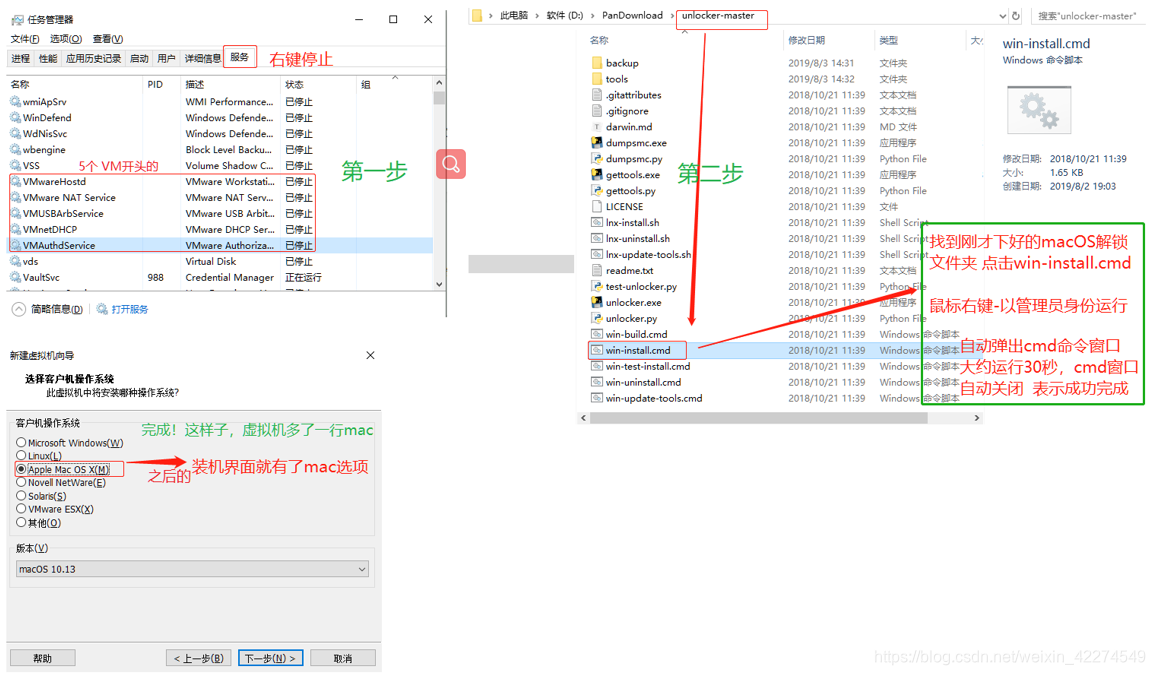
4:完成下载 开始装mac虚拟机
新建虚拟机-选择典型-选择自己下好的ios镜像文件
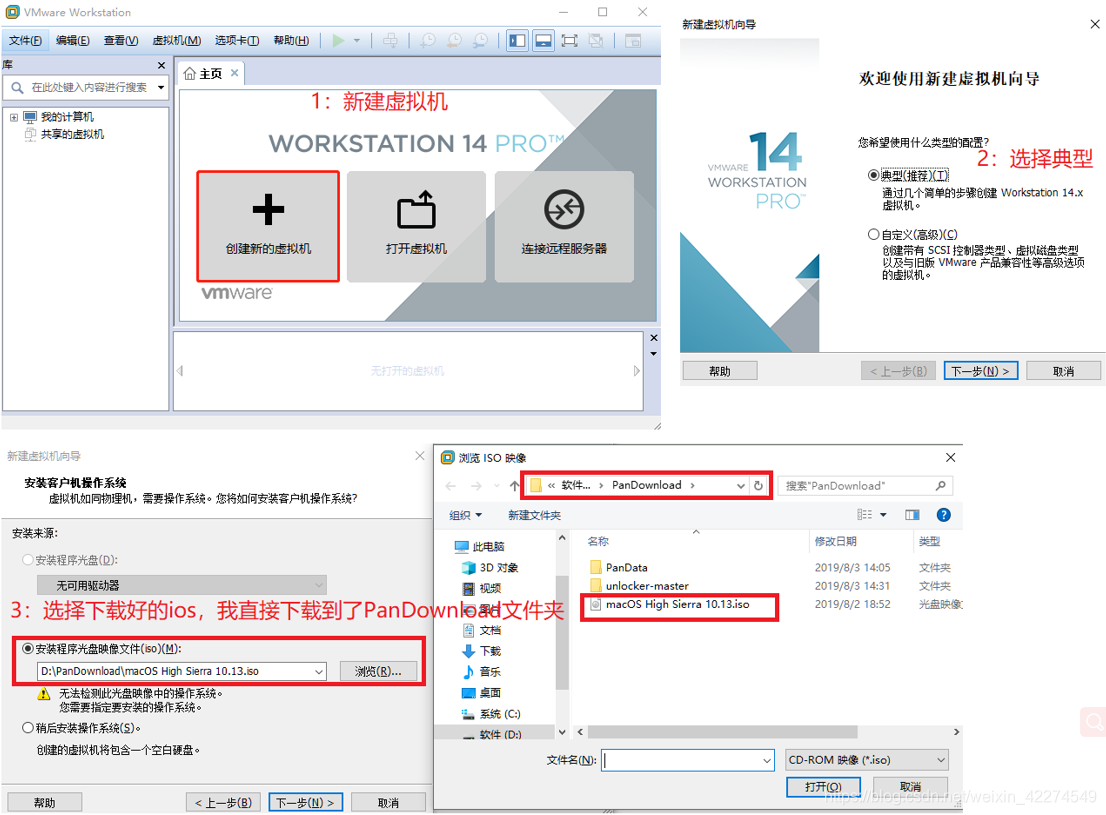
选择操作系统-和安装路径【找个内存大的盘】–直到完成向导,就开始进入系统启动页面
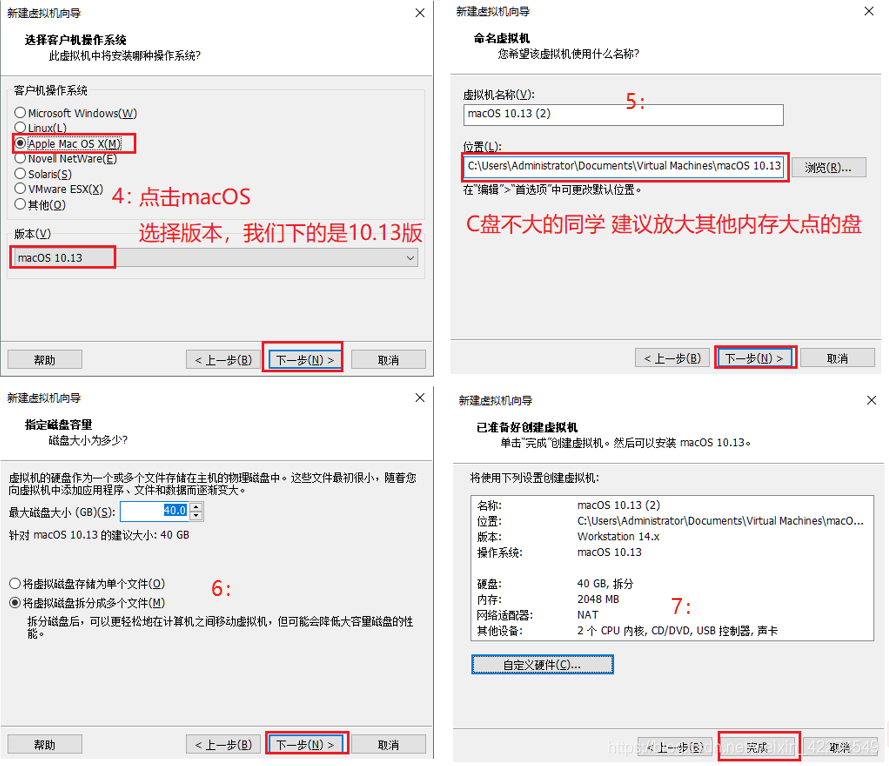
5:完成安装向导 开始进入系统装机页面
点击打开自己的macOs10.13 进入装机页面,别急会报一个错,找到自己安装macOS安装的文件夹,给macOS10.13.vmx的配置加行代码【smc.version = 0】一般在第18行。即可正常进入苹果启动页
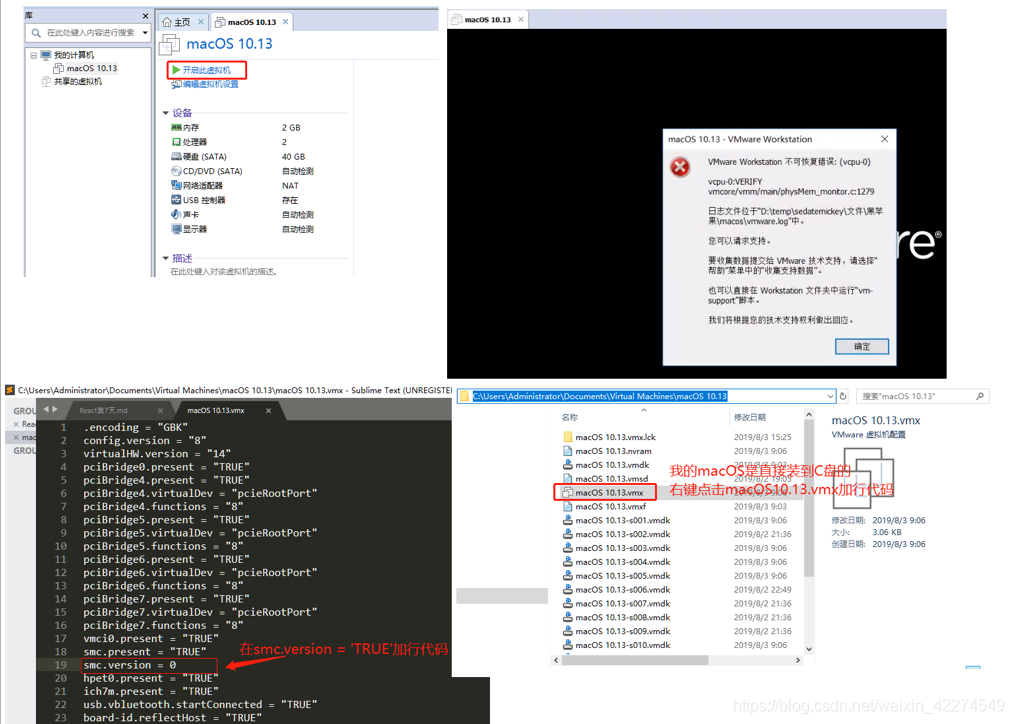
6:正常进入安装启动页面 革命尚未成功 同志还需努力!
进入开机页面,选择好语言,一直点同意或继续,直到选择安装到的磁盘:选择磁盘工具-点击VMware-点击抹掉-名称:新命名为macos-再点击抹掉,抹掉完成后弹出对话框,点击完成,开始选择os安装
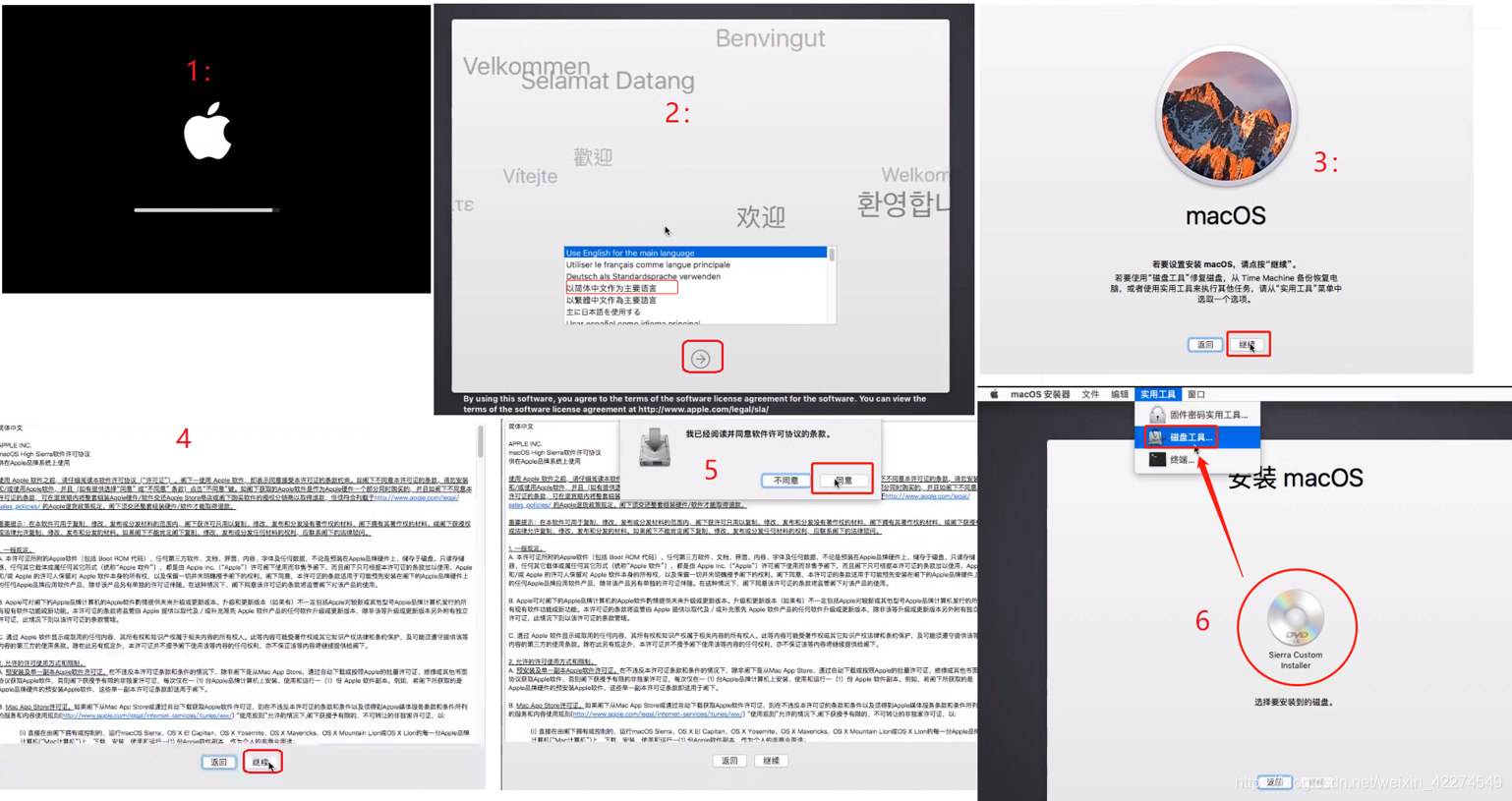
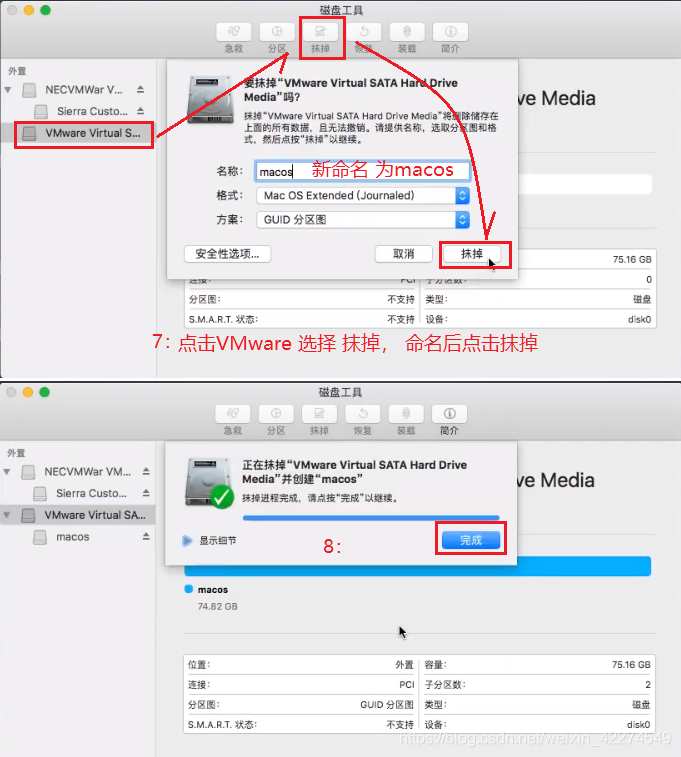
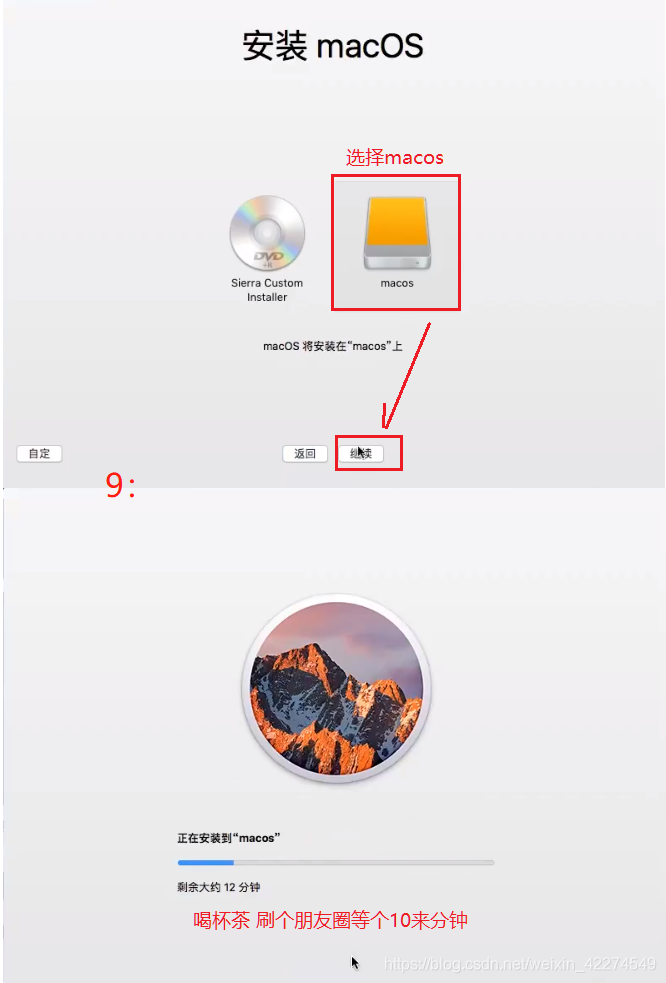
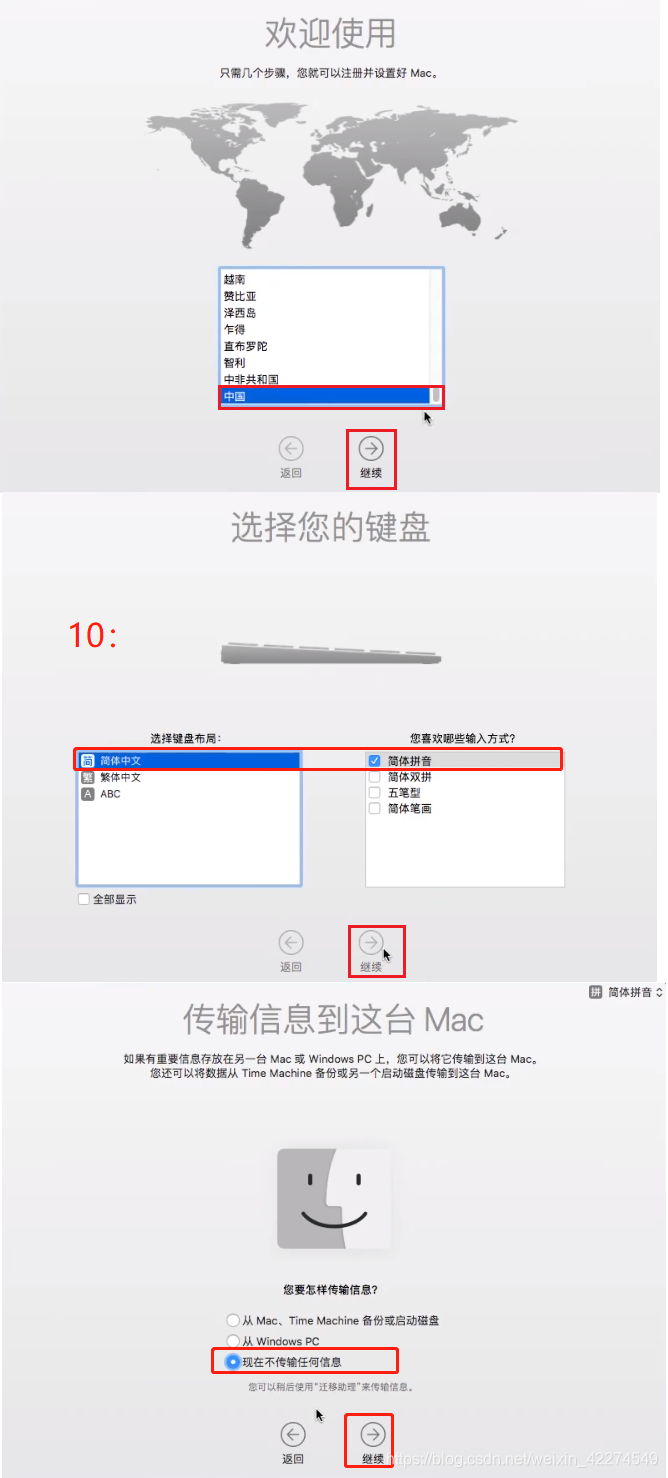
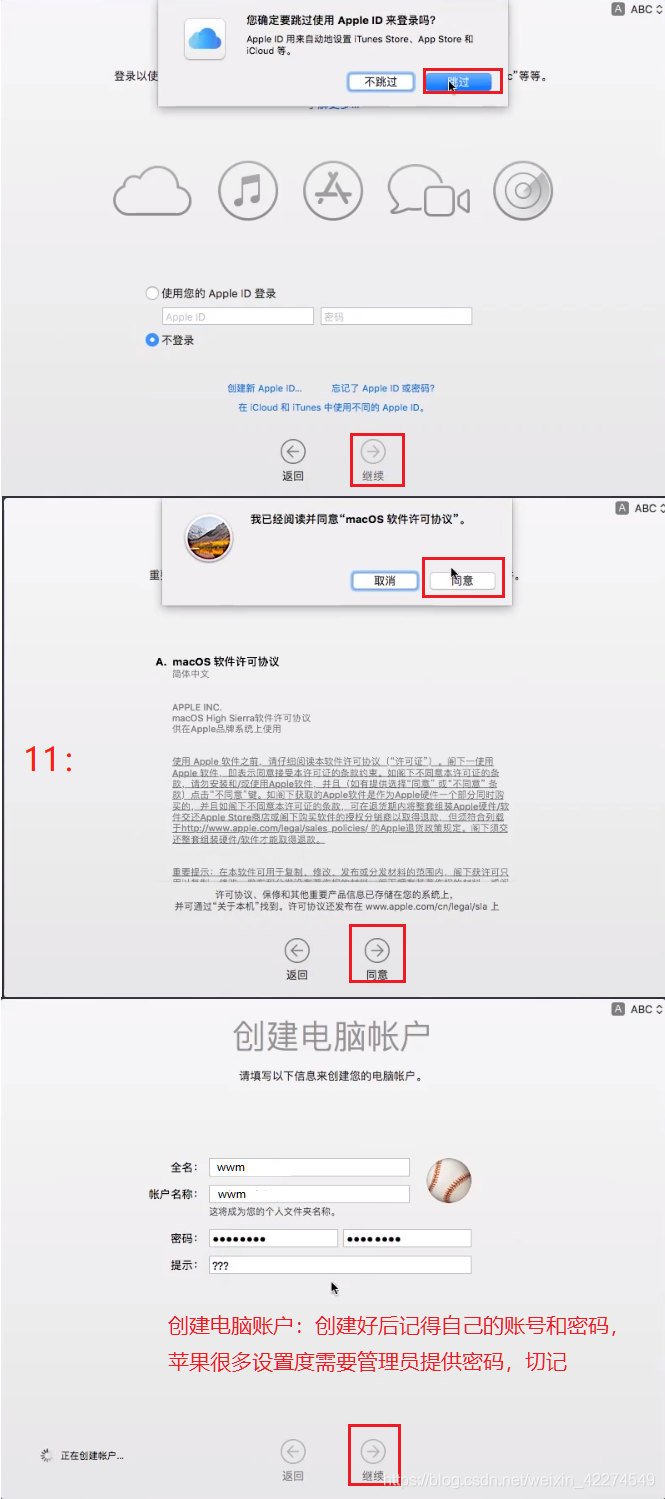
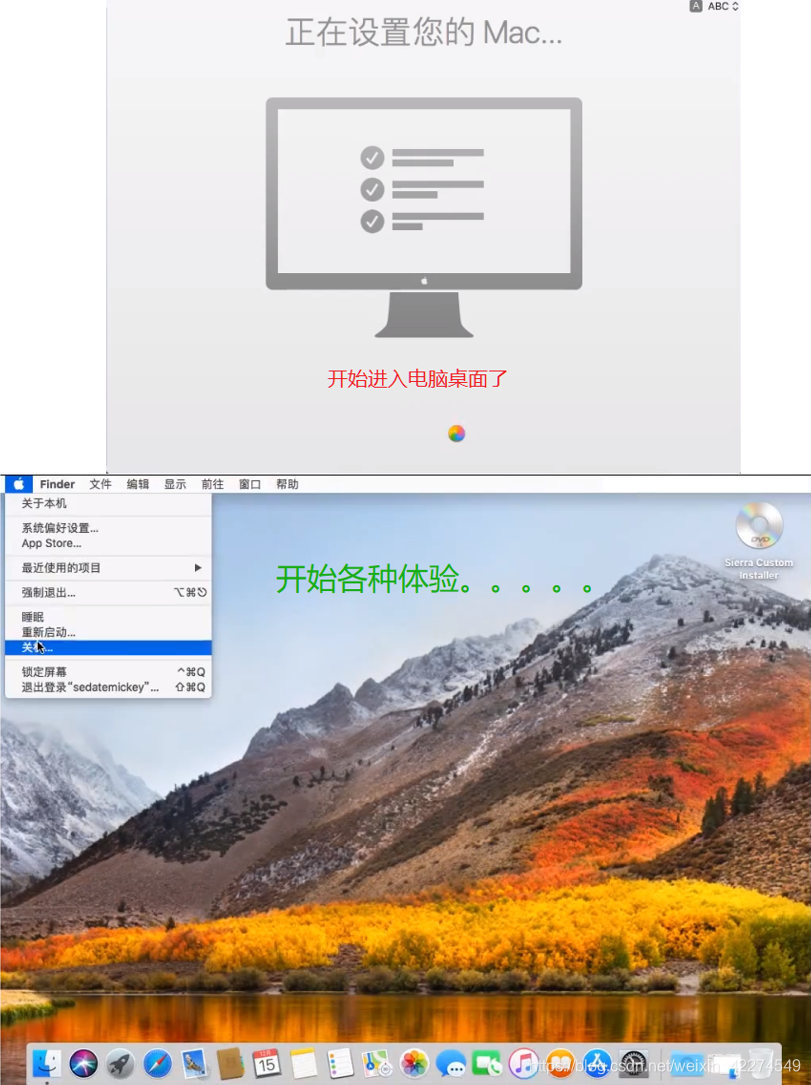
7:至此您已经安装好虚拟的黑苹果了,还有配置下才能开车上路
先把虚拟机关机配置下,设置物理驱动自动,设置上网模式-共享主机【这里需注意,否则虚拟机不能上网】因为大多数人都是笔记本连的WIFI !!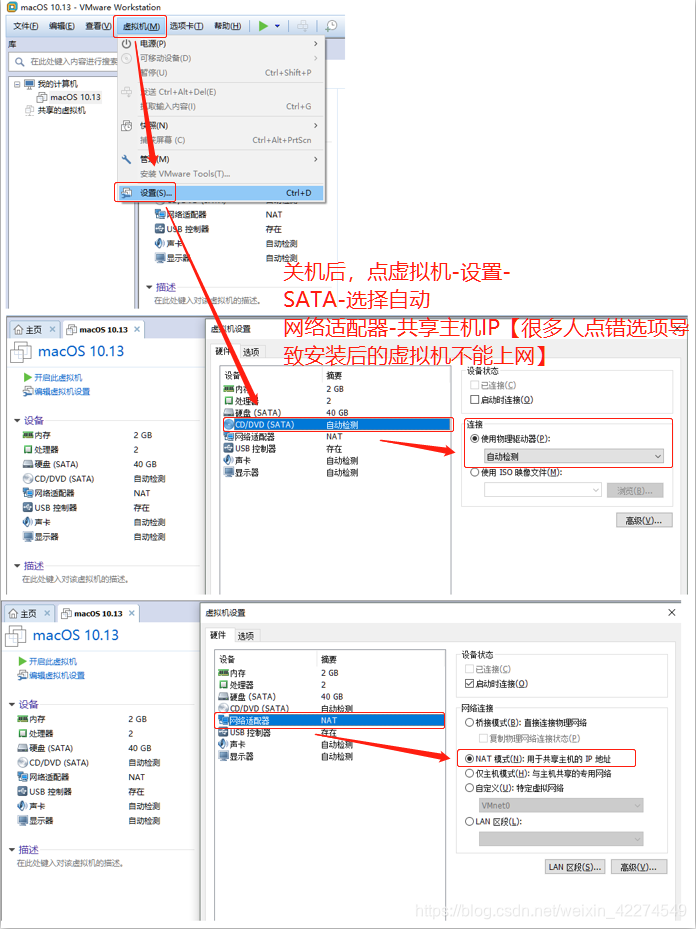
8:开机安装Tools工具,和允许安装应用商店外的软件
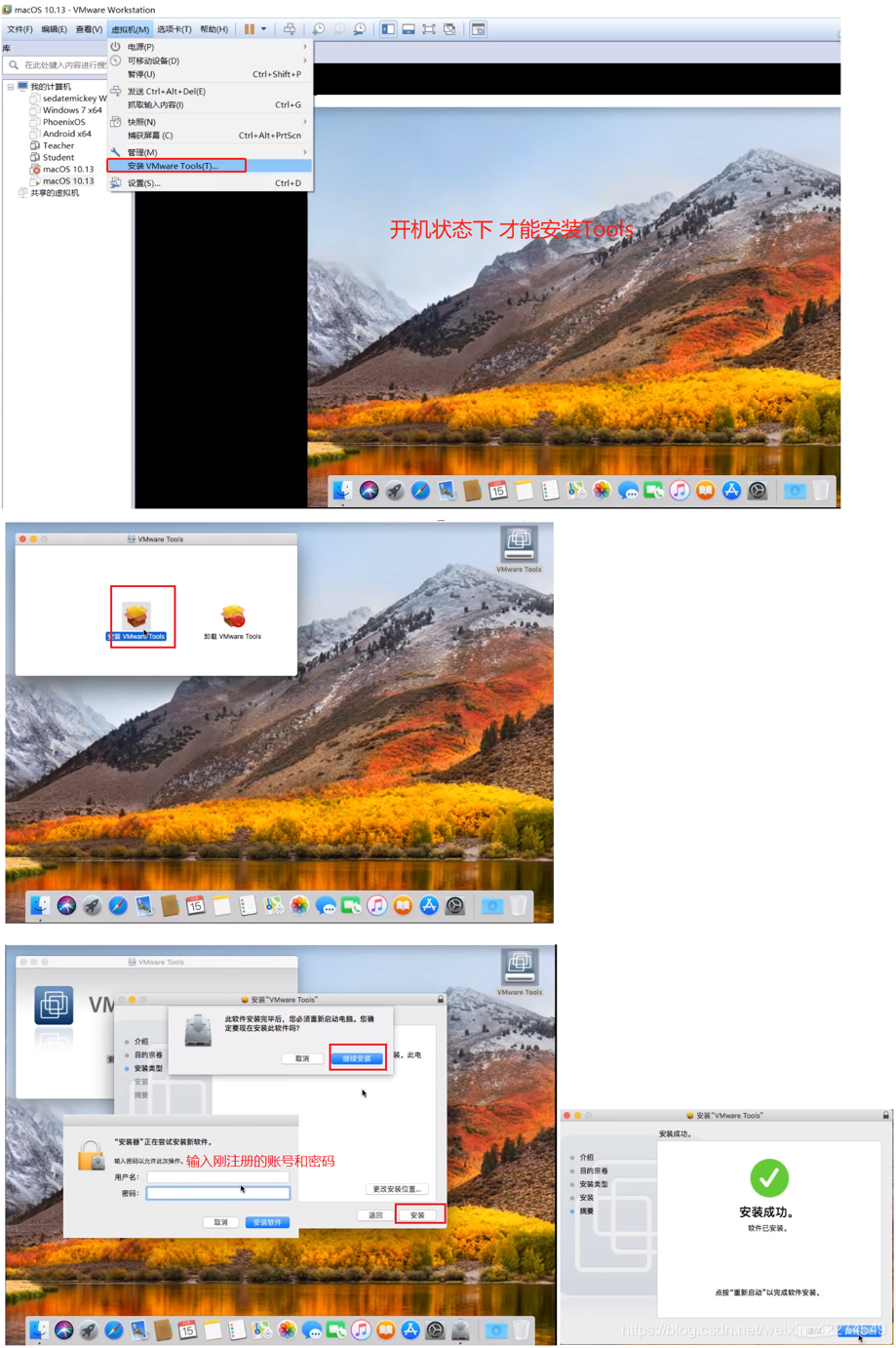
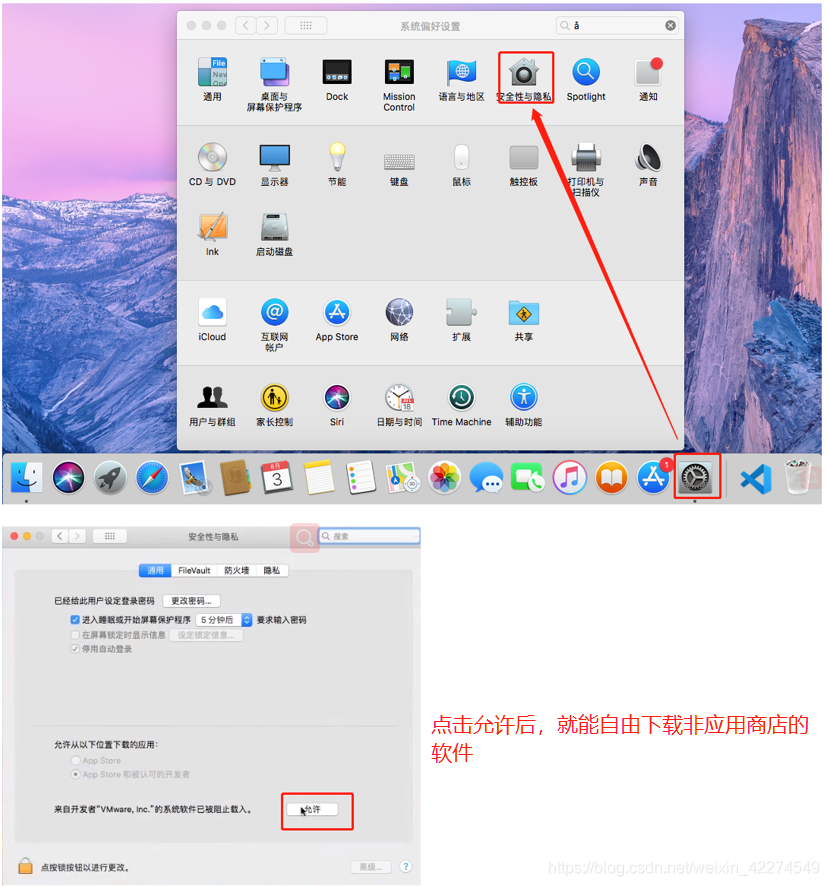
9:更改显示器分辨率:无缝全屏后感觉像吃到了苹果
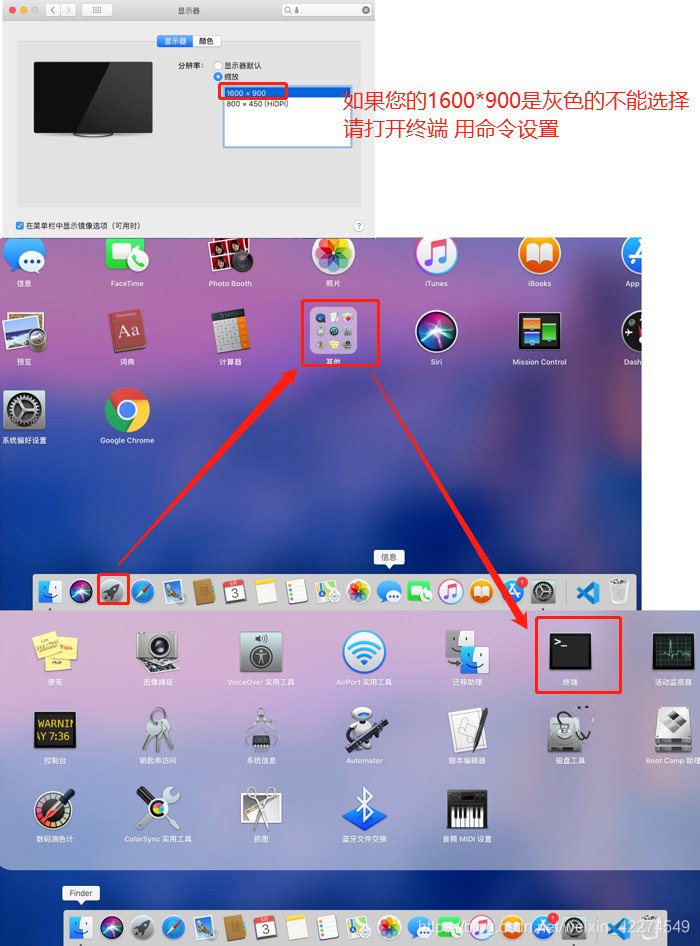
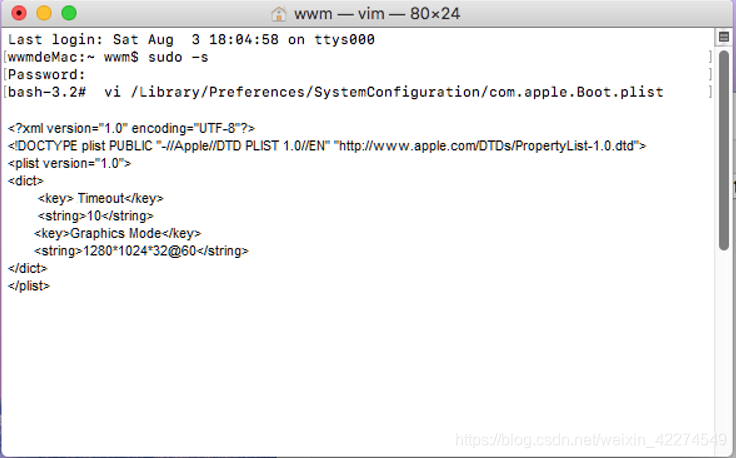
终端用命令修改屏幕分辨率:
1:打开终端,输入 sudo -s,取得root权限;
2:输入 vi /Library/Preferences/SystemConfiguration/com.apple.Boot.plist,打开该文件;
3:在 <key>Timeout</key>
<string>10</string>
的下面添加如下两行:
<key>Graphics Mode</key>
<string>1280*1024*32@60</string>
然后保存退出。
- 1
- 2
- 3
- 4
- 5
- 6
- 7
- 8
- 9
- 10
是不是感觉有种吃上了 苹果的感觉?
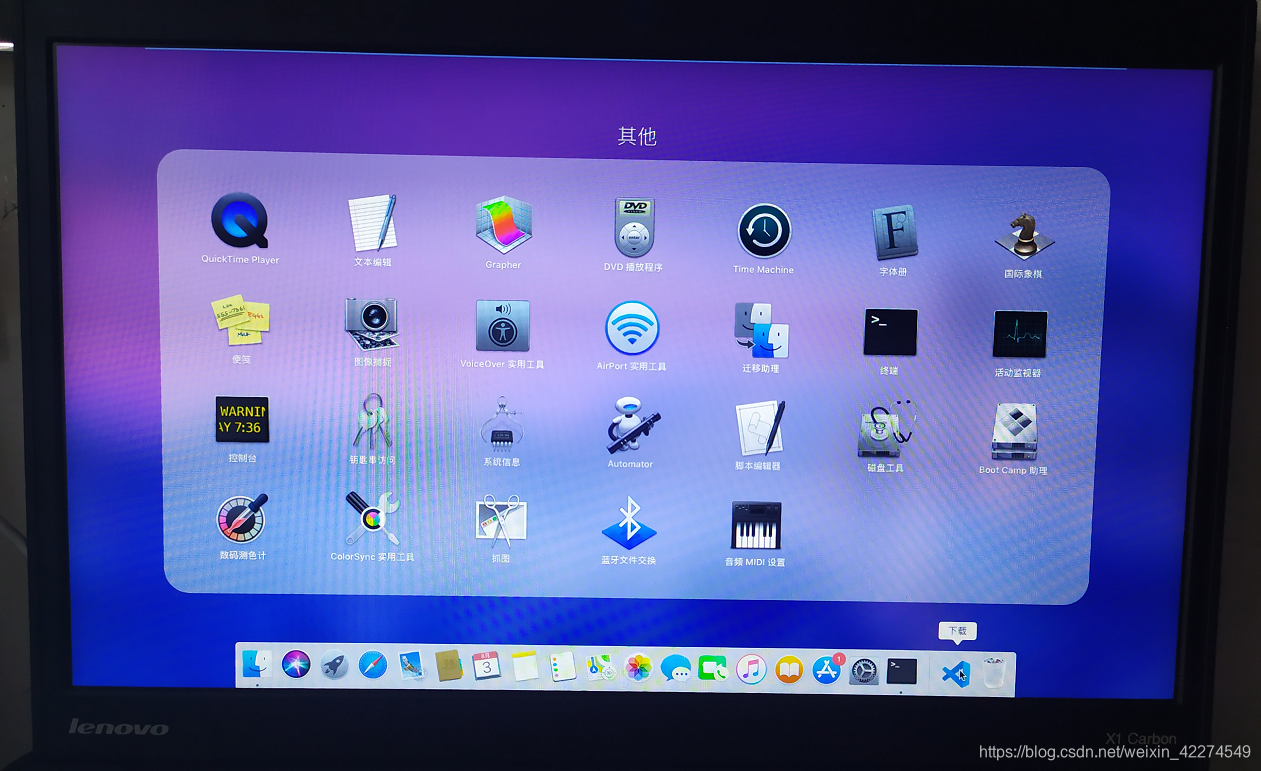
个人建议:如果是安装个虚拟机用来调试或者体验一把mac的话还可以,但想达到运行流畅还不行,毕竟这只是台虚拟机,用软件模仿出来的。等适应了macOS,你就知道将来你要不要买台苹果用来开发
如果操作中有不懂,下面留言,我看到后会第一时间回复!
发教程不易,如果您觉得有用,点赞就是我最大的鼓励谢谢!
声明:本文内容由网友自发贡献,不代表【wpsshop博客】立场,版权归原作者所有,本站不承担相应法律责任。如您发现有侵权的内容,请联系我们。转载请注明出处:https://www.wpsshop.cn/w/小小林熬夜学编程/article/detail/709994
推荐阅读
相关标签


